广州海缝汽车零部件有限公司
发布时间:2022-01-21 浏览:1712人
经营范围 汽车零部件及配件制造(不含汽车发动机制造);机械零部件加工;摩托车零部件及配件制造;货物进出口(专营专控商品除外);技术进出口
I. 移动端
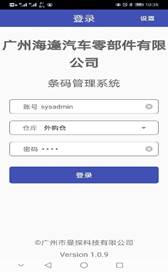
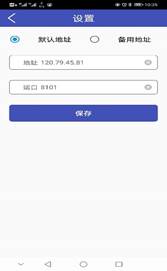
登陆界面:录入用户名称,选择操作仓库,录入密码点击登陆。
设置界面:设置服务器的IP和端口号,用于通信,在系统正常运转情况无需改动。
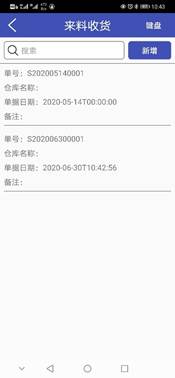
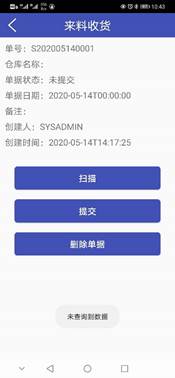
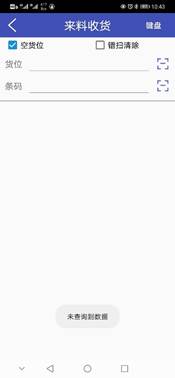
来料收货需要在仓库设置来料收货勾选后才能进入此功能。
进入来料收货界面后,进入单据列表界面,如图1;
可长按列表中的单据进入单据操作,如需新增单据则单机右上角的新增按钮,即可新增单据。新增或者打开单据会进入单据操作界面。如图2;
点击扫描按钮进入图3界面,光标移至条码按钮,即可对货物进行扫描收货。
货物扫描完成后点击返回,返回图2界面点击提交,单据所有货物将更新为待检状态。
如单据操作有误,可点图2的删除按钮整单删除。
如扫描错误,可在图3界面,勾选错扫清除选项,再扫描一次扫描错误的条码即可。
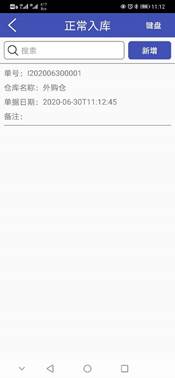
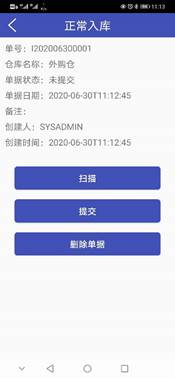
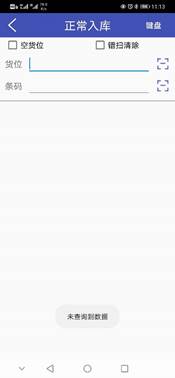
进入正常入库界面后,进入单据列表界面,如图1;
可长按列表中的单据进入单据操作,如需新增单据则单机右上角的新增按钮,即可新增单据。新增或者打开单据会进入单据操作界面。如图2;
点击扫描按钮进入图3界面,光标移至货位文本框中,先扫描货物的存放位置,扫描完成后,光标自动跳到条码的文本框,继续扫描需要存放的货物的二维码信息。系统会给出对应的提醒信息,改货物是否正确,是否已扫描,是否已入库等信息。
货物扫描完成后点击返回,返回图2界面点击提交,单据所有货物将更新为已入库状态。
如单据操作有误,可点图2的删除按钮整单删除。
如扫描错误,可在图3界面,勾选错扫清除选项,再扫描一次扫描错误的条码即可。
调拨入库与正常入库类似,可参考按正常入库操作流程。

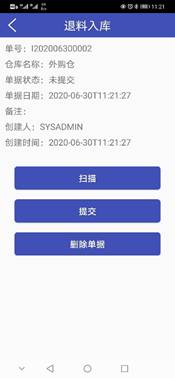
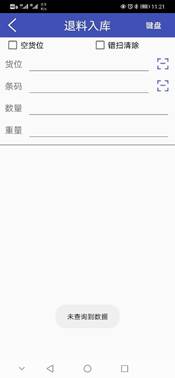
进入退料入库界面后,进入单据列表界面,如图1;
可长按列表中的单据进入单据操作,如需新增单据则单机右上角的新增按钮,即可新增单据。新增或者打开单据会进入单据操作界面。如图2;
点击扫描按钮进入图3界面,光标移至货位文本框中,先扫描货物的存放位置,扫描完成后,光标自动跳到条码的文本框,继续扫描需要存放的货物的二维码信息,并录入退料数量,外购件没有重量则以0录入即可,板材需正确录入重量信息,录入完成后,在重量文本框点击回车按钮。系统会给出对应的提醒信息,改货物是否正确,是否已扫描,是否已入库等信息。
货物扫描完成后点击返回,返回图2界面点击提交,单据所有货物将更新为已入库状态。
如单据操作有误,可点图2的删除按钮整单删除。
如扫描错误,可在图3界面,勾选错扫清除选项,再扫描一次扫描错误的条码即可。

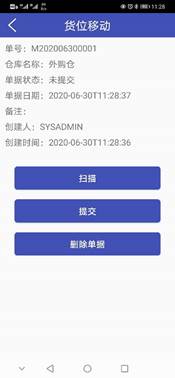

进入货位移动界面后,进入单据列表界面,如图1;
可长按列表中的单据进入单据操作,如需新增单据则单机右上角的新增按钮,即可新增单据。新增或者打开单据会进入单据操作界面。如图2;
点击扫描按钮进入图3界面,光标移至货位文本框中,先扫描货物的需要移动至的新存放位置,扫描完成后,光标自动跳到条码的文本框,继续扫描需要存放的货物的二维码信息。系统会给出对应的提醒信息,改货物是否正确,是否已扫描,是否已入库等信息。
货物扫描完成后点击返回,返回图2界面点击提交,单据所有货物将更新为已入库状态。
如单据操作有误,可点图2的删除按钮整单删除。
如扫描错误,可在图3界面,勾选错扫清除选项,再扫描一次扫描错误的条码即可。
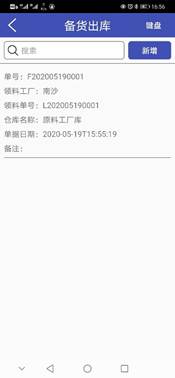
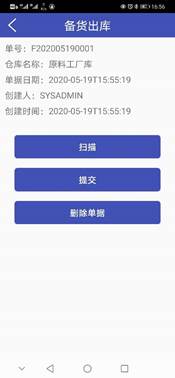

进入备货出库界面后,进入单据列表界面,如图1;
可长按列表中的单据进入单据操作,如需新增单据则单机右上角的新增按钮,然后扫描备货单上的二维码进行出库数据绑定,即可新增单据。新增或者打开单据会进入单据操作界面。如图2;
点击扫描按钮进入图3界面,光标移动到条码的文本框,扫描需要存放的货物的二维码信息。系统会自动判断,该物料是否备货单所需的。是否已满足备货等提醒功能。如果不是整包出货,则需要勾选图3中的拆包选项,然后录入出库数量和重量。外购仓可忽略重量,输入0即可。然后再重量文本框按回车键。信息会自动进入列表中。
货物扫描完成后点击返回,返回图2界面点击提交,单据货物将更新为已出库状态。
如单据操作有误,可点图2的删除按钮整单删除。
如扫描错误,可在图3界面,勾选错扫清除选项,再扫描一次扫描错误的条码即可。
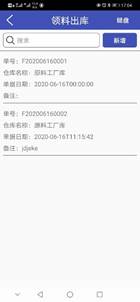
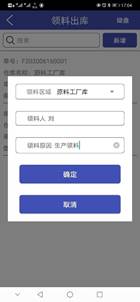
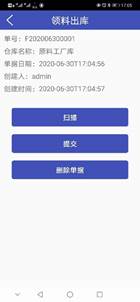
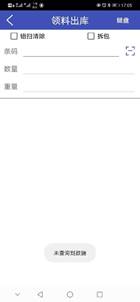
进入领料出库界面后,进入单据列表界面,如图1;
可长按列表中的单据进入单据操作,如需新增单据则单机右上角的新增按钮,会弹出图2界面,需要录入对应的信息点击确定,即可新增单据。新增或者打开单据会进入单据操作界面。如图3;
点击扫描按钮进入图4界面,光标移动到条码的文本框,扫描需要存放的货物的二维码信息。系统会自动判断,该物料是否已入库,库存是否足够等。
如果不是整包出货,则需要勾选图4中的拆包选项,然后录入出库数量和重量。外购仓可忽略重量,输入0即可。然后再重量文本框按回车键。信息会自动进入列表中。
货物扫描完成后点击返回,返回图3界面点击提交,单据货物将更新为已出库状态。
如单据操作有误,可点图3的删除按钮整单删除。
如扫描错误,可在图3界面,勾选错扫清除选项,再扫描一次扫描错误的条码即可。
可参考领料出库。功能操作基本一致。
可参考领料出库。功能操作基本一致。
可参考领料出库。功能操作基本一致。
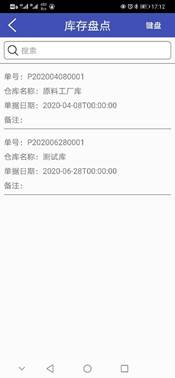
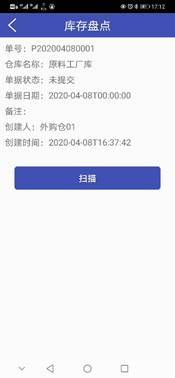
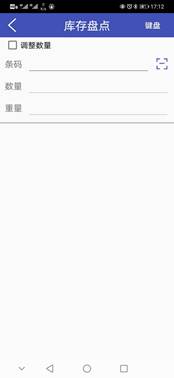
进入库存盘点界面后,进入单据列表界面,如图1;
可长按列表中的单据进入单据操作,盘点单必须在电脑端生成,移动端只能打开对应的盘点单进行盘点,不允许新建。打开单据会进入单据操作界面。如图2;
点击扫描按钮进入图3界面,光标移动到条码的文本框,扫描需要货物的二维码信息。系统自动收集扫描的物料信息,跟系统做校对。电脑端生成差异报表。
如产品有拆包情况,需要手工盘点录入,则需要勾选调整数量选项,然后录入出库数量和重量。外购仓可忽略重量,输入0即可。然后再重量文本框按回车键。信息会自动进入列表中。
上一篇: 东莞市金铭五金有限公司
